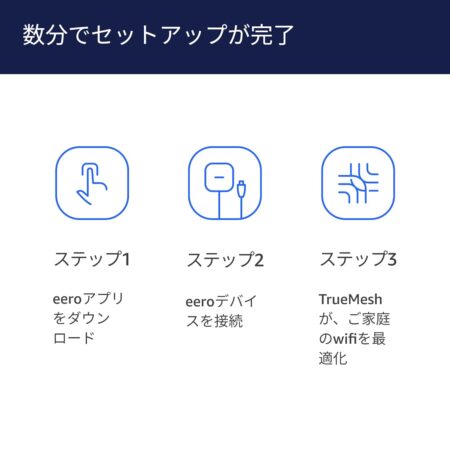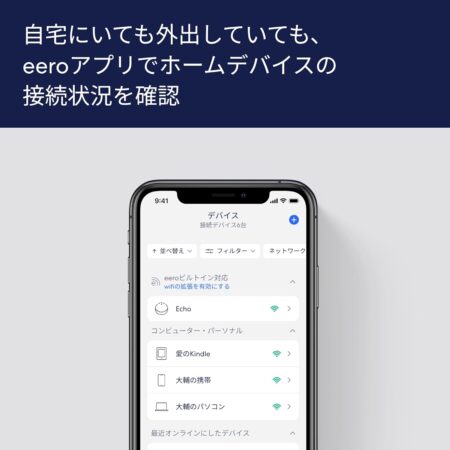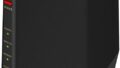家じゅうどこでもつながる!「eero 6+」でWi-Fi革命
最近、家の中でWi-Fiが途切れたり、場所によって速度が遅くなったりといった悩みを抱えていませんか?
リモートワークや動画視聴、オンラインゲームなど、私たちの生活は以前にも増してインターネットに依存するようになりました。
そんな現代において、安定したWi-Fi環境はもはや「必需品」と言える存在です。
今回紹介するのは、Amazonが提供するメッシュWi-Fiルーター「eero 6+」。
Wi-Fi 6対応で高速通信を実現しつつ、最大140㎡をカバーするメッシュ機能により、どの部屋でも安定した接続が可能です。
さらに、最大75台までの同時接続が可能なため、家族全員がスマホやパソコン、ゲーム機などを使っても、ネットが遅くなることはありません。
eero 6+は、設定が簡単でアプリ操作も直感的。Amazonアカウントとの連携もできるので、スマートホームとの相性も抜群です。
本記事では、そんなeero 6+の魅力や使い方、他製品との違いまで、実際のユーザー視点で徹底解説していきます。
Wi-Fi接続が不安定な理由とは?
家の構造や干渉による速度低下
「リビングではサクサク使えるのに、寝室では遅い」「2階に行くと動画が止まる」──こんな経験、ありませんか?
実はそれ、Wi-Fiルーターの電波が届いていないか、干渉を受けている証拠です。
Wi-Fiの電波は壁や家具、家電製品などに遮られることで、弱くなったり不安定になったりします。
特に鉄筋コンクリート造の建物や、広い一戸建てでは、1台のルーターで家中をカバーするのは非常に困難です。
また、電子レンジやBluetooth機器などが発する電波も、Wi-Fiに悪影響を与える原因となります。
これらの理由から、家の構造にマッチした通信環境を整えない限り、常にどこかで「つながりにくい場所」が発生してしまうのです。
古いルーターでは対応しきれない時代
もうひとつの要因は、使っているWi-Fiルーター自体が古いこと。
数年前のモデルでは、現在の使用状況に追いつけません。
スマホやPCだけでなく、テレビ、スピーカー、スマート家電までWi-Fiに接続する今の家庭環境では、接続台数が増えすぎてルーターの処理能力が限界に達しているのです。
旧世代のWi-Fi(11nや11ac)は、接続台数が多くなると通信が分散され、全体的な速度が低下します。
また、複数人が同時にZoom会議や動画視聴を行うと、帯域不足で「カクカクする」「繋がらない」といったトラブルが頻発します。
「なんだか最近ネットが遅い」と感じたら、それはルーターの寿命か、性能不足のサイン。
時代に合ったWi-Fi環境を整えることが、ネットストレスから解放される第一歩なのです。
スポンサードサーチ
Amazon eero 6+の特徴を徹底解説
Wi-Fi 6対応・最大75台同時接続
eero 6+は、次世代通信規格「Wi-Fi 6(IEEE 802.11ax)」に対応したメッシュWi-Fiルーターです。
Wi-Fi 6の特徴は、高速・低遅延・多接続に強いこと。
旧世代と比較して、より多くのデバイスを同時に安定して接続できるのが最大の強みです。
特にeero 6+は、最大75台の同時接続が可能という驚異のスペックを誇ります。
家族のスマホ、タブレット、PC、スマート家電、ゲーム機、スピーカーなど、すべてを一つのネットワークで管理でき、誰かがYouTubeを見ていても、別の誰かがZoom会議していても快適です。
また、Wi-Fi 6により、OFDMAやMU-MIMO技術が導入され、通信の効率化とスピードが大きく向上。
高画質動画の視聴やオンラインゲームもストレスなく楽しめます。
140㎡カバーする広範囲メッシュ設計
1ユニットで最大140㎡という広範囲をカバーするeero 6+。
しかもメッシュWi-Fi機能を持っているため、複数ユニットを設置すればシームレスにエリアを拡張可能です。
メッシュWi-Fiの魅力は、どこにいても安定した接続ができること。
従来の中継機では発生しがちな「切り替えのラグ」や「接続エラー」が、eeroでは起きにくく、どこに移動しても1つのネットワークに繋がっている感覚で使えます。
マンションの角部屋や、一戸建ての2階・3階など、電波が届きにくい場所でもeeroなら安心。
これまでの「つながらないエリア」が、快適ゾーンに変わります。
アプリで簡単設定・Amazon連携も便利
eero 6+は、専用アプリでのセットアップが非常に簡単です。
スマートフォンの指示に従って進めるだけで、数分でWi-Fi環境が整います。
ネットワークの状態もアプリで確認できるため、トラブルの早期発見にも役立ちます。
さらにAmazonが開発しているため、Alexaなどのスマートホーム機器との相性も抜群。
たとえば「アレクサ、ゲストWi-Fiをオンにして」と話しかけるだけで、訪問者用ネットワークを起動させることも可能です。
このように、ハイスペックでありながら操作はシンプル。
ネット初心者にも優しく、かつ上級者も満足できる柔軟性を持った1台です。
eero 6+で家中どこでも快適Wi-Fi
メッシュWi-Fiで切れない通信
Wi-Fi接続が不安定になる原因の多くは、「1台のルーターでは家全体をカバーできていない」ことにあります。
特に、2階建てやL字型の間取り、鉄筋コンクリートの壁がある家庭では、電波の届きにくい「デッドゾーン」が生まれがちです。
eero 6+は、メッシュWi-Fiを採用することでこの問題を根本から解決。
ユニット同士が連携し合い、最適なルートで通信を中継するため、どの部屋でも通信が安定します。
さらに、接続先のユニットを自動で切り替える「ローミング機能」により、ユーザーが移動しても通信は継続され、動画視聴やオンライン会議中でも接続切れの心配がありません。
つまり、今までWi-Fiが途切れていたあの部屋でも、eeroなら“つながる”を実現できるのです。
高性能なのにシンプル操作
多機能で高性能なルーターというと、「設定が難しそう」と感じる方もいるかもしれません。
しかし、eero 6+の強みは“誰でも使いこなせる”設計にあります。
専用アプリをインストールし、指示通りに進めれば、セットアップはたったの10分。
SSIDやパスワードの設定もすべてスマホから行えるため、複雑な操作は一切不要です。
さらに、ネットワークの状態や接続中のデバイス一覧をアプリで確認でき、問題があれば通知で教えてくれる親切設計。
また、Amazon Alexaと連携すれば、音声操作でネットワーク管理も可能。
「寝る前にWi-Fiをオフ」「子どもの端末だけ時間制限」といった機能も簡単に実行できます。
このように、eero 6+は“放っておいても安定して使える”ことを目指して設計されています。
忙しい毎日でも、Wi-Fiの心配をしなくて済む。それが、このルーターが多くの家庭で支持されている理由です。
スポンサードサーチ
eero 6+のメリット・デメリットとは?
メリット:安定性・拡張性・未来性
eero 6+の最大のメリットは、圧倒的な安定性と通信品質にあります。Wi-Fi 6対応で速度も申し分なく、最大75台まで接続可能というスペックは、ファミリー世帯はもちろん、テレワークや動画配信を行うユーザーにも最適です。
さらに、メッシュWi-Fi対応により、1台でも広範囲をカバーでき、必要に応じてユニットを追加すればさらに通信範囲を拡張可能。
将来的に引っ越したり、部屋数が増えた場合にも柔軟に対応できます。
また、Amazon開発という安心感も大きなポイント。
Alexaとの連携でスマートホーム化も簡単に行え、今後のライフスタイル変化にも適応できる「未来性」を備えた製品です。
デメリット:サブスク依存・上級者には物足りない?
一方、デメリットとして挙げられるのが、一部の機能がサブスクリプション制になっている点です。
eeroには「eero Secure」という有料プランがあり、これに加入すると広告ブロックやウイルスフィルタリング、詳細なペアレンタルコントロールなどが利用可能になります。
無料でも基本的な機能は十分に使えますが、高度なセキュリティやカスタム機能を求めるユーザーには、追加費用がネックになるかもしれません。
また、細かい設定を追求したい“玄人”にとっては、eeroのUIはややシンプルすぎると感じられることも。
IPアドレスの固定やポート開放など、詳細設定に制限があるため、本格的なネットワーク構築を考えている方には、別の機種が向いている可能性もあります。
他のメッシュWi-Fiとの違い
eero 6+とよく比較される製品に「TP-Link Decoシリーズ」や「Google Nest Wi-Fi」などがあります。
これらと比べた際のeeroの強みは、セットアップの簡便さとAmazon製品との親和性です。
特にAmazonユーザーにとっては、eeroアプリとAmazonアカウントの連携や、Alexaによる音声操作など、日常的な使いやすさが際立ちます。
一方、Decoは価格面でやや優位、Nest Wi-FiはGoogle環境との統合性に強みがあります。
用途や家庭のIT環境に応じて選ぶのがベストですが、シンプル・安定・今後の拡張性を重視するなら、eero 6+は非常にバランスの良い選択肢と言えるでしょう。
こんな人におすすめ!eero 6+の使い方ガイド
ファミリー向け、リモートワーク、動画配信に
eero 6+は、家族全員でインターネットを使う家庭に最適です。
最大75台の同時接続が可能なため、スマホ、PC、テレビ、ゲーム機、スマートスピーカーなど、あらゆるデバイスを1台のルーターで快適に利用できます。
また、テレワークにも強く、オンライン会議やクラウド作業をしている最中に家族が動画を観ていても通信が不安定になる心配はありません。
Zoom会議中にカクついたり音声が遅延したり…そんなストレスから解放されます。
さらに、YouTubeやNetflixなどの動画配信サービスも快適。4K・8K動画もスムーズに再生できる帯域を確保してくれるので、映像が止まるイライラとは無縁の生活が実現します。
マンション・一軒家・中継なしで快適
マンションでも戸建てでも、建物の広さや構造に応じて、eero 6+は柔軟に対応します。
1ユニットで140㎡の範囲をカバーできるため、1〜2LDK程度の住まいであれば1台で十分。
それ以上の広さがある場合も、eeroユニットを追加すれば、簡単にメッシュネットワークが構築できます。
例えば、2階建てや3LDK以上の住居で「2階の寝室だけ電波が弱い」といった場合でも、中継機のような複雑な設定は不要。
eeroを追加するだけで自動でつながり、全体が一つのネットワークとして機能するため、接続の切り替えすらユーザーが意識する必要はありません。
また、賃貸物件に住んでいる方にもおすすめ。
設置や配線が簡単なので、引っ越し時にも手間がかかりません。
ケーブル工事不要で、到着したその日から快適なWi-Fi生活がスタートします。
スポンサードサーチ
迷ったらeero 6+で間違いなし!購入前に確認すべきこと
まとめと購入のポイント
ここまで「Amazon eero 6+」の魅力を解説してきましたが、改めてそのポイントをまとめると以下のようになります:
-
✅ Wi-Fi 6対応で高速・低遅延
-
✅ 最大75台のデバイスを同時接続
-
✅ 1ユニットで最大140㎡の広範囲をカバー
-
✅ メッシュWi-Fiにより接続が途切れにくい
-
✅ 専用アプリで誰でも簡単にセットアップ可能
-
✅ Alexa連携でスマートホームにも最適
これらの特徴により、家庭内のネット環境が大幅に改善され、オンライン会議、ゲーム、動画配信など、すべてがスムーズになります。
通信ストレスから解放されたい方、そして将来を見据えて安定性と拡張性のあるWi-Fi環境を構築したい方には、まさに理想の一台です。
Amazon公式での購入がおすすめ
eero 6+はAmazonが開発・販売している製品であり、Amazon.co.jpでの購入が最も安心かつお得です。
価格変動が激しいジャンルなので、セール時期には大幅な割引がされることも。
プライム会員であれば、送料無料&即日配送といった特典も活用できます。
さらに、万が一の初期不良や相性問題があっても、Amazonならスムーズな返品・交換対応が可能。
eeroシリーズは在庫状況によって納期が遅れることもあるため、気になる方は早めのチェックをおすすめします。
もし「今のネット環境に少しでも不満がある」「Wi-Fiが不安定で困っている」と感じているなら、この機会にeero 6+を検討してみてください。
生活の質が一段階アップすること間違いなしです。
よくある質問とeero Secureの活用法
初期設定がうまくいかない場合の対処法
「アプリを使っても接続できない」「インターネットが繋がらない」といった場合は、以下のポイントを確認してみてください。
-
モデムとeeroを正しい順番で接続しているか確認
-
スマートフォンのBluetoothをオンにしてアプリ連携を再試行
-
ルーター本体のLEDが白点灯しているか確認
-
念のためアプリと本体のファームウェアを最新に更新
それでも解決しない場合は、eeroアプリから直接サポートに問い合わせることも可能です。
eero Secureって何ができる?
eeroには、有料オプション「eero Secure」と「eero Secure+」があります。
これらの機能は家庭内のセキュリティ強化に役立ち、特にお子様がいる家庭や、ビジネス利用している方におすすめです。
主な機能は以下の通り:
-
広告ブロック機能(サイト表示の高速化とセキュリティ向上)
-
有害コンテンツの自動ブロック(アダルト・ギャンブル等)
-
デバイスごとのインターネット使用時間の管理
-
ウイルス・マルウェアの検出と遮断
Secure+に加入すれば、さらに「1Password」「Encrypt.me VPN」「Malwarebytes」などの外部セキュリティツールも利用可能に。
必須ではありませんが、ネット利用が多い家庭や仕事用として活用する場合、強固なネットワーク管理の手段として有効です。